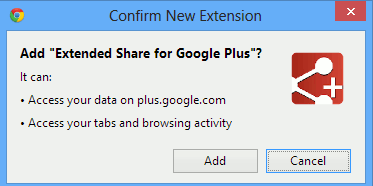আপনি কি আপনার ব্লগ এর পোস্টগুলোকে আপনার ফেসবুক গ্রুপ/পেইজ এর পাঠাতে চান?
ফেসবুকের একটি অ্যাপলিকেশনের সাহায্যে ব্লগের লেখা স্বয়ংক্রিয়ভাবে ফেসবুকে শেয়ার করা যায়। এর জন্য প্রথমে https://apps.facebook. com/rssgraffiti ঠিকানায় যান। তার পর নিচের ধাপগুলো অনুস্বরন করুন ।
১। এখন to Permissions Dialog বাটনে ক্লিক করুন।
২. তারপর নতুন পেজ এলে to App বাটনে ক্লিক করুন।
৩. তারপর Allow বাটনে ক্লিক করুন।
৪. নতুন পেজ এলে Add New Publishing Plan-এ ক্লিক করুন।
৫. এখন আপনার পাবলিশিং প্ল্যানের কোনো নাম (যেমন: Blogpost) দিয়ে Create Publishing Plan বাটনে ক্লিক করুন।
৬. পাবলিশিং প্ল্যানের নামের (Blogpost) নিচে SOURCES-এর পাশে ADD NEW তে ক্লিক করুন।
৭. নতুন উইন্ডো ওপেন হলে আপনার ব্লগের ঠিকানা (URL) লিখে Add Source বাটনে ক্লিক করুন। ৮. নতুন উইন্ডো এলে Feed Title-এ আপনার ব্লগের টাইটেল নেম এবং Feed URL-এ দেখবেন আপনার ব্লগের ঠিকানা লেখা আছে। এখন নিচে SCHEDULIN থেকে Update Frequency তে দেখে নিন আপনার ব্লগের পোস্টগুলো কতবার কখন কখন পোস্ট হবে। ইচ্ছে হলে আপনার নিজের মতো করে সেটিংস পরিবর্তন করতে পারেন।
৯. তারপর Save বাটনে ক্লিক করুন।
১০. এখন ডান পাশে TARGET-এর পাশে ADD NEW তে ক্লিক করুন।
১১. নতুন উইন্ডো এলে ওপরে TARGET SETUP-এর পাশে Choose Target থেকে আপনার ফেসবুকের অ্যাকাউন্ট, ফেসবুকের গ্রুপ বা ফেসবুকের ফ্যান পেজ নির্বাচন করে নিচে Save Changes বাটনে ক্লিক করুন।
১২. এখন SOURCES এবং TARGET-এর মধ্যের OFF-এ ক্লিক করে ON করে দিন।
বিঃদ্রঃ ফেসবুকের কোনো গ্রুপে বা ফ্যান পেজে ব্লগের লেখা স্বয়ংক্রিয় পোস্ট করতে চাইলে আপনাকে ওই গ্রুপের বা ফ্যান পেজের অ্যাডমিন হতে হবে।